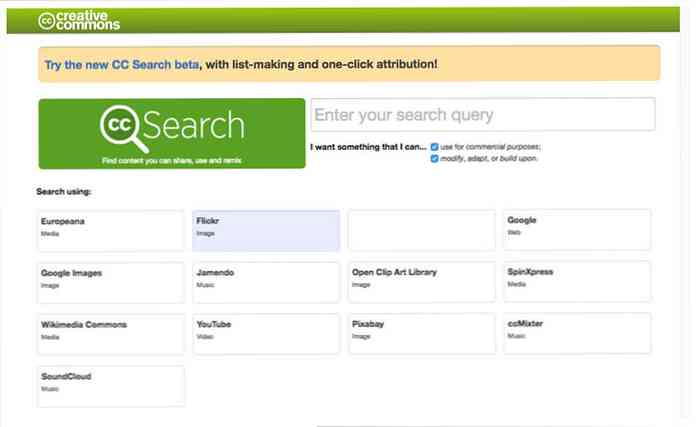50 + כלים & טכניקות כדי להסיר רקע תמונה Photoshop, pt 1

יש כנראה מאות דרכים שונות להסיר רקע ב- Photoshop, ואת המדריך הזה נועד להראות לך דרכים בסיסיות רבות לעשות בדיוק את זה. התחל לעבוד עם היסודות כאן.
Photoshop יש כל כך הרבה דרכים לחתוך את הרקע ולבודד אובייקטים, זה נראה לפעמים כאילו זה היה המטרה היחידה של התוכנית נוצר. ננסה לקחת סדק על כמה שיותר דרכים רבות כפי שאנו יכולים במאמר זה מרובת חלקים, המפרט 50 + רקע רקע ניתן למחוק, נמחק, רעולי פנים, מוסתרים, והוסרו. המשך לקרוא!
Unlocking רקע לעומת שכפול זה


כאשר Photoshop פותחת תמונה, היא רואה אותה כקובץ unyerered, ו "מנעולים" את הרקע. כל ניסיון למחוק או למחוק מידע יגרום לירידה חזרה ל"צבע הרקע "ולא לשקיפות - מה שאתה רוצה כאשר תנסה לבודד אובייקט או להסיר רקע.

לחץ פעמיים על שכבת הרקע שלך כדי לקבל את תיבת הדו-שיח לעיל לפתוח את זה. זה יהיה לשנות את זה לשכבה חדשה בשם "שכבה 0." רבים Photoshop purists יהיה מכשכש את האצבעות על אתה משתמש בשיטה זו, כפי שהם מתעקשים כי אתה יכול לאבד את החלקים שנמחקו של התמונה שלך לנצח. אם תבחר להשתמש בשיטה זו "ביטול נעילה", הקפד לשמור עותק של קובץ התמונה שלך תחת שם אחר, כדי למנוע החלפת גירסאות מקוריות שיידרשו לך בעתיד.

כדי למנוע את כל האצבע האצבע אמר, אתה יכול קליק ימני על שכבת הרקע שלך ובחר "שכפל" כדי ליצור עותק מושלם של הרקע שלך. לאחר מכן תוכל ללחוץ על הלחצן  בלוח השכבות שלך כדי להסתיר את שכבת הרקע, משאיר אותו מוסתר מוסתר. כך או כך יאפשר לך למחוק חלקים של התמונה שלך שקיפות. שתי השיטות הן בערך שווה אם אתה עובד בקפידה - להשתמש לפי אחד מתאים לך הכי טוב.
בלוח השכבות שלך כדי להסתיר את שכבת הרקע, משאיר אותו מוסתר מוסתר. כך או כך יאפשר לך למחוק חלקים של התמונה שלך שקיפות. שתי השיטות הן בערך שווה אם אתה עובד בקפידה - להשתמש לפי אחד מתאים לך הכי טוב.
היסודות להסרת אובייקטים, רקעים
רוב הזמן, הסרת רקע כרוך ביצירת בחירה שמבודדת אובייקט, אדם או כל דבר אחר. לאחר בחירה זו נוצרת, יצירת שכבה חדשה בדרך כלל כרוך צורה כלשהי של העתק הדבק. זה נראה כמו מקום מצוין להתחיל, בהתחשב כמעט כל טכניקה יהיה כרוך באחת השיטות האלה או קיצורי מקשים.


גזור, העתק, הדבק: מקש קיצור (Ctrl + X, Ctrl + C, Ctrl + V)
חיתוך בסיסי שלך להעתיק פונקציונליות הלוח היכרויות חזרה דרך עשרות שנים של תוכניות מחשב. גזור להעתיק הם הדרך הברורה ביותר כדי לקבל את הבחירות מבודד לתוך שכבות חדשות.


העתק ממוזג: מקש קיצור (Ctrl + Shift + C)
זה אולי נראה כמו מול של בידוד אובייקטים, אבל זה שימושי בכל זאת. אם יש לך ערימה ענקית של שכבות מבחר העובר על כמה מהם, העתק ממוזג ישלב אותם לשכבה אחת בעת הדבקה.


הדבק במקוםYou מקש קיצור (Ctrl + Shift + V)
הדבק יש הרגל רע לשים את המידע החדש מועתקים לאן שהוא רוצה, בדרך כלל במרכז המשטח שלך. זה יכול להיות מעצבן, אז להשתמש הדבק במקום כדי להדביק את השכבה החדשה ישירות על גבי איפה אתה לחתוך אותו.


הדבק לתוךYou מקש קיצור (Alt + Ctrl + Shift + V)
אם יש לך בחירה, השתמש הדבק לתוך כדי ליצור Photoshop באופן אוטומטי מסכת שכבה, זמירה מה אתה הדבק לתוך הבחירה שלך.


הדבק בחוץYou מקש קיצור (ללא)
אותו רעיון בסיסי הדבק לתוך, למעט הפוך. הדבק בחוץ יוצר באופן אוטומטי מסכה באמצעות כל בחירה הנוכחית יש לך כפי משחה את התמונה על הלוח שלך.


שכבה באמצעות העתקה, שכבת באמצעות גזורYou מקש קיצור (Ctrl + J, Ctrl + Shift + J)
למשתמשי Photoshop שלא ניתן לטרוח ללחוץ על פקודות עבור העתק ו הדבק, יש שכבה באמצעות העתק ו שכבה באמצעות גזור. בתנועה מהירה אחת, Ctrl + J או Ctrl + Shift + J יעתיק את הבחירה שלך ויעשה הדבק במקום, יישור השכבה החדשה שלך ישירות מאיפה העתקת אותו.
עבודה עם כלי בחירה

זה פשוט ליצור בחירות מסובכות עם האוהל הבסיסי וכלים הבחירה. הנה כמה קיצורי מקשים בסיסיים שיכולים לעזור לך לפתוח כמה כוח מוסתר של בחירות על ידי הוספת, חיסור ו מצטלבים.

הוסף בחירהYou מקש קיצור (Shift)
עם כל כלי בחירה פעיל (ראה להלן) החזק את המשמרת בעת יצירת בחירות חדשות כדי להוסיף אותן לבחירה הנוכחית.


בחירה פחתYou מקש קיצור (Alt)
בעת שימוש בכלי בחירה, החזק Alt כדי לחסר כל בחירה שנוצרה לאחרונה מהמערכת הקיימת, תוך יצירת חורים בחירות או מאפשר לך לערוך טעויות.


לחצות בחירהYou מקש קיצור (Shift + Alt)
משלב שתי בחירות כדי לבחור מה משותף להן. עם בחירה קיימת, הקש Shift ו- Alt, וצייר בחירה בתמונה שלך. פיקסלים משותפים ייבחרו.

טען בחירהYou מקש קיצור (Ctrl + שכבת לחץ, Ctrl + ערוץ קליקים)
החזקת Ctrl ולחיצה על התמונה הממוזערת בשכבה או בערוץ יטענו את הפיקסלים האטומים בשכבה או בערוץ הנ"ל. בחירת טען גם עובד עם הוספה, Subtract, ו מצטלבים, ומאפשר לבחירות מדויקות להפליא.
כלי בחירה בסיסיים בארגז הכלים שלך

כעת, לאחר שכיסינו את התכונות הנסתרות של כלי הבחירה, אנו יכולים לבחון את כלי הבחירה השונים שאנו מוצאים בארגז הכלים שלנו, וחלק מהשימושים בו.
 | מלבני מלבני: מקש קיצור (M) השתמש אוהל מלבני לצייר את "הנמלים צועדים" הבחירה סביב כל שטח מרובע בערך, וליצור שכבות חדשות או מסכות עם הבחירה החדשה שלך. Shift ו לחץ על + גרור לצייר ריבועים. כמו כן נסה: הוסף בחירה, בחירה בחסר, וצמצם בחירה באמצעות כלי זה. |
 | סגר אליפטיYou מקש קיצור (Shift + M) בחירת האוהל אליפטי יאפשר לך לצייר בחירות סביב שלך עגול אליפטי בצורת אזורים אתה רוצה לבודד או mask.Hold למטה Shift ו לחץ על + גרור לצייר מעגלים מושלמים. כמו כן נסה: הוסף בחירה, בחירה בחסר, וצמצם בחירה באמצעות כלי זה. |
 | לאסו: מקש קיצור (L) בחר את lasso לצייר קווי חופשי סביב האובייקט שלך, בכל צורה שאתה יכול העכבר או לצייר עם העט שלך. לאחר שנבחרו, להעתיק לשכבה חדשה או להשתמש במסכות כדי לחסום את האזורים הלא רצויים השכבה שלך Alt ולשחרר את לחצן העכבר כדי לעבור במהירות Lasso מצולע. כמו כן נסה: הוסף בחירה, בחירה בחסר, וצמצם בחירה באמצעות כלי זה. |
 | מצולע לאסוYou מקש קיצור (Shift + L) Lasso המצולע מאפשר לך לצייר קווים ישרים בין נקודות שאתה יוצר עם קליקים של העכבר. דרך מצוינת לצייר בחירות זוויתיות מדויקות במהירות, ללא הכאב של לחיצה וגרירה Alt ולשחרר את לחצן העכבר כדי לעבור במהירות ל Lasso כלי רגיל. כמו כן נסה: הוסף בחירה, בחירה בחסר, וצמצם בחירה באמצעות כלי זה. |
 | מגנטו לאסוYou מקש קיצור (Shift + L) מגנטו לאסו משתמש פוטושופ קצה לזהות לצלם את הקצוות של אובייקטים. במקרים שבהם הקצוות ברורים לתוכנית, זוהי דרך הגונה לבודד אובייקט. לעתים קרובות, הוא מציע בחירה גרועה, קצת עניים. מטה Alt כדי לעבור במהירות או lasso רגיל או Lygo מצולע במצב זה. כמו כן נסה: הוסף בחירה, בחירה בחסר, וצמצם בחירה באמצעות כלי זה. |
 | שרביט קסםYou מקש קיצור (W) עבודה דומה למילוי דלי, שרביט הקסם יוצר מבחר של צבעים דומים נוגעים, סמוכים.בחלונית האפשרויות, בטל סימון "רציף"כדי למצוא את כל הצבעים דומים במסמך כולו, ללא קשר אם הם נוגעים או לא. כמו כן נסה: הוסף בחירה, בחירה בחסר, וצמצם בחירה באמצעות כלי זה. |
 | כלי לבחירה מהירהYou מקש קיצור (Shift + W) עוד מחוספס קצה לגילוי כלי, בחירה מהירה תספק מתאר בסיסי כאשר התוכנית יכולה בקלות למצוא קצוות. בהתאם לאופן שבו אתה "צבע" עם בחירה מהירה, Photoshop עשוי למצוא פחות או יותר של האובייקט שלך.כמו כן נסה: הוסף בחירה, בחירה בחסר, וצמצם בחירה באמצעות כלי זה. |
שילובים של כלים אלה וטכניקות כבר מציעים למשתמשים מגוון רחב של דרכים קלות, מדויקות, שמיש כדי להסיר רקע לבודד אובייקטים. עם זאת, ל- Photoshop יש אולי מאות דרכים להסיר רקע - שרבים מהם נסקור, החל בחלק 2 מתוך "50+ דרכים להסרת רקע של תמונות."
תמונה קרדיטים: נשר קרח על ידי ארפינגסטון, ברשות הרבים. אוספרי על ידי נאס"א, ברשות הציבור. עדשה מרקסוויפ, ברשות הרבים.